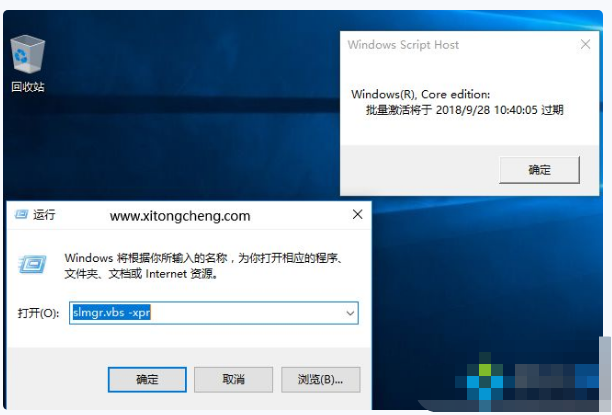win10鼠标光标不见了的解决方法
- 时间:2024年07月23日 06:08:05 来源:魔法猪系统重装大师官网 人气:18709
Win10系统中鼠标光标消失的解决之道
在Win10操作系统中,不少用户会遇到鼠标光标突然消失的问题。针对这一难题,本文将为大家提供详细的解决步骤,帮助大家轻松恢复鼠标光标。
解决方案一:键盘操作
当鼠标光标消失时,您可以先尝试使用键盘进行操作。按下Win+D键返回桌面,然后按Tab键选中此电脑。接着,按下菜单键(位于Win键和Ctrl键之间),再用方向键选择“设备管理器”,最后按回车键进入。
解决方案二:设备管理器
在设备管理器界面,请您使用方向键选择鼠标和其他指针设备,并按下→方向键展开。接下来,在这里选择“启用设备”。
解决方案三:检查鼠标驱动程序
如果以上方法仍未解决问题,请您尝试检查鼠标驱动程序。右键点击计算机图标,选择“属性”>“设备管理器”>“鼠标和其他指针设备”,查看鼠标驱动程序状态。如果驱动程序出现黄色感叹号或红色叉号,请考虑更新或重新安装鼠标驱动程序。
解决方案四:系统还原
如果以上方法仍无法解决问题,您可以尝试执行系统还原。点击“开始”菜单,输入“系统还原”,然后按照提示进行操作。请确保在还原点选择前,关闭所有运行中的程序和文件。
解决方案五:重装操作系统
如果以上方法都无法解决问题,最后一条路便是重装操作系统。请备份好个人文件,然后按照Win10安装向导进行操作。安装完成后,鼠标光标问题通常会自动解决。
总结
以上就是关于Win10系统中鼠标光标消失的解决方法。请根据您的实际情况,选择合适的解决方案。在操作过程中,如有任何疑问,请随时提问,我们将竭诚为您解答。希望本文能对您有所帮助!
延伸阅读:
- 如何优化Win10系统的性能?
- Win10系统如何进行数据恢复?
- Win10系统常见问题及解决办法盘点